深入理解 Linux PATH 环境变量:配置与优化 🚀
欢迎来到 Linux 环境变量的奇妙世界!今天我们来聊聊那个让命令行如鱼得水的幕后英雄——PATH 环境变量!😎 通过这篇博客,你将学会如何配置它、优化它,并用它打造一个高效的开发环境!✨
什么是 PATH 环境变量?🤔
简单来说,PATH 是一个环境变量,告诉 shell 在哪些目录里找命令的可执行文件。当你在终端敲下 ls、java 或 git 时,shell 会在 PATH 列出的目录中挨个儿搜索,直到找到对应的程序 🎯。
运行 echo $PATH 会显示它的内容,例如:
/usr/local/bin:/usr/bin:/bin:/opt/homebrew/bin
这些目录用冒号 : 分隔,每个目录都可能是某个命令的“家” 🏠。
为什么 PATH 这么重要?🔑
高效执行命令:不用输入命令的完整路径(比如 /usr/bin/ls),直接敲 ls 就行!😊灵活性:支持用户自定义工具路径,完美适配开发环境 ⚙️。优先级:PATH 中的目录顺序决定命令的查找优先级,靠前的先被选中 🎖️。
如何查看和理解 PATH?👀
用以下命令查看 PATH:
echo $PATH
输出可能长得像这样:
/Users/you/.nvm/versions/node/v18.20.8/bin:/opt/homebrew/bin:/usr/local/bin:/usr/bin:/bin
解读输出 📜
目录路径含义/Users/you/.nvm/versions/node/...Node.js 的可执行文件(如 node、npm)/opt/homebrew/binHomebrew 安装的工具(如 git)/usr/local/bin用户安装的命令/usr/bin, /bin系统自带命令(如 ls、cat)
💡 小贴士:目录顺序很重要!如果同一个命令(比如 python)出现在多个目录,shell 会挑第一个找到的运行。
配置 PATH 的正确姿势 🛠️
想给 PATH 添加新目录?别急,跟着这张流程图走!👇
具体步骤
找到 shell 配置文件 📝
Bash:~/.bashrc 或 ~/.bash_profileZsh(macOS 默认):~/.zshrc 添加新路径 ✍️ 假设你想加 /my/tools/bin:
export PATH="/my/tools/bin:$PATH"
⚠️ 注意:把 $PATH 放在后面,保留原有路径!
刷新配置 🔄
source ~/.zshrc
验证 ✅
echo $PATH
PATH 配置的 Sequence Diagram 🔍
为了更直观地展示配置过程,我们用 Sequence Diagram 表示用户、终端和 shell 的交互:
这个图展示了从查看 PATH 到更新配置的全过程!📈
常见问题与优化建议 ⚠️
配置 PATH 时,可能会踩到一些坑。以下是常见问题和解决办法:
问题原因解决办法命令找不到(command not found)工具的 bin 目录不在 PATH 中添加正确路径到 PATH运行了错误的命令版本多个目录有同名命令,优先级不对调整 PATH 顺序,把正确目录放前面PATH 太长,加载慢重复或无用路径堆积清理无用路径,精简 PATH
优化建议 🌟
定期清理:检查 PATH 中是否有失效路径,用 echo $PATH | tr ':' '\n' 逐行查看。优先级管理:把常用的工具路径放前面,比如 /usr/local/bin 优先于 /usr/bin。避免重复:用脚本检查重复路径,比如:echo $PATH | tr ':' '\n' | sort | uniq -c
安全性:不要把 .(当前目录)加到 PATH,防止意外运行恶意脚本 🛡️。
总结:打造高效 PATH 🏆
通过这篇博客,我们探索了 PATH 的方方面面,从查看、配置到优化,每一步都让你的命令行更顺手!💪 记住这几个关键点:
用 echo $PATH 检查路径 📋。编辑 shell 配置文件添加新路径 🛠️。注意目录顺序,优先级决定一切 🎯。定期清理,保持 PATH 简洁高效 ✨。
PATH 知识的思维导图 🧠
最后,用 Mermaid 画一张思维导图,帮你把知识点串起来!
希望这篇博客能帮你彻底搞懂 PATH!🎉 如果有任何疑问,欢迎在评论区留言,咱们一起探讨!😄